射手影音播放器中调整视频亮度的方法详细介绍
时间:2021-03-02 14:43:17 作者:无名 浏览量:54
射手影音播放器是一款功能强大且无弹窗烦恼的本地视频播放软件,该播放器致力于为中国用户进行服务,能够帮助中国用户更好的使用这款播放器,为用户建立一个真正属于中文用户的开源播放器。射手影音播放器的核心是基于基于MPC、MPC-HC和ffmpeg建立,在播放720p和1080p高清图像就更加的清晰,能够根据电脑的配置以及使用的网络情况,自动为用户选择最佳的画面输出模式,是一款必备的视频播放器。接下来给大家带来的是该播放器的使用技巧,帮助小伙伴们更好的使用这款工具,一起来详细了解一下吧!
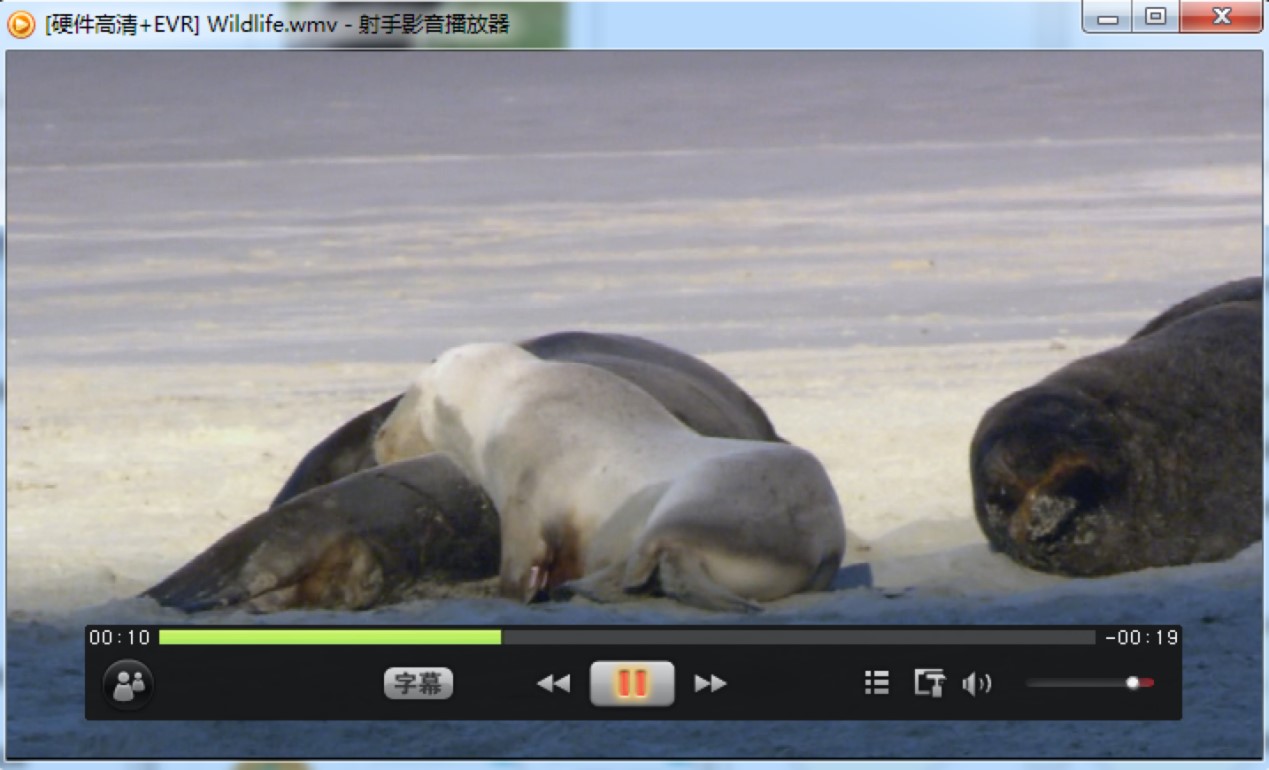
射手播放器 图一
视频亮度调整
1. 在极速下载站下载射手影音播放器的安装压缩包,选择自己习惯的下载方式进行下载。成功下载完成之后,我们不要着急运行压缩包,需要对该压缩包进行解压。将该软件直接解压到当前文件夹中,然后再文件夹中双击exe程序文件,开始对该软件进行安装。
2. 我们根据该软件的安装向导进行安装即可,在安装该软件的过程中,只需要自定义选择选择该软件的安装位置即可。软件安装完成之后,就能够打开进行使用。
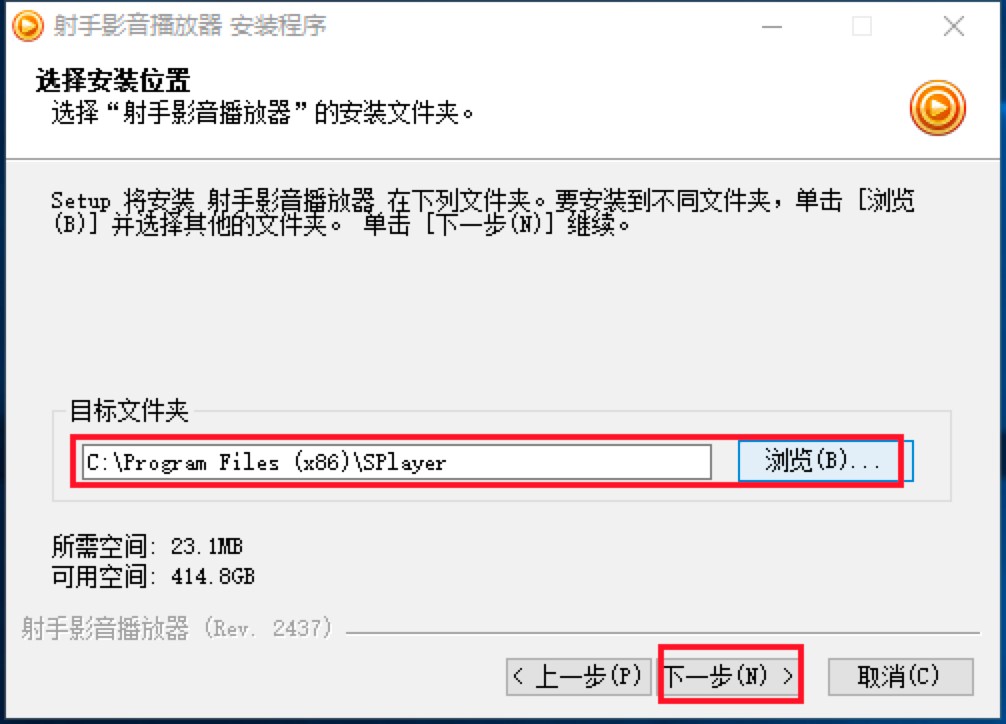
射手播放器 图二
3. 我们打开下载好的射手影音播放器之后,就能够看到该软件的主页面,如下图所示的界面。我们在该播放器的主页面中点击“打开文件“的按钮,将需要播放的视频打开即可。
4. 接下来我们选择进行播放的本地视频文件,我们在这里选择点击以鹿晗-时间停了MV进行演示,小伙伴们找到自己的本地视频所在位置,直接打开就可以进行播放啦!
5. 我们打开文件之后返回到软件的主页面中,就能够成功的播放和观看视频。在下图所示的页面中,红色方框圈出来的地方,请将自己鼠标移动至此即可显示或是将该界面放至最大化。同时通过最右上角小叉号左边那个可快速帮你放大。

射手播放器 图三
6. 视频打开后,小编的视频声音有点太大需要调小,选择右下角处可设置视频音量大小。如果小伙伴们自己愿意可自己研究该界面上的其他功能按钮,在此小编将不一一叙述了。
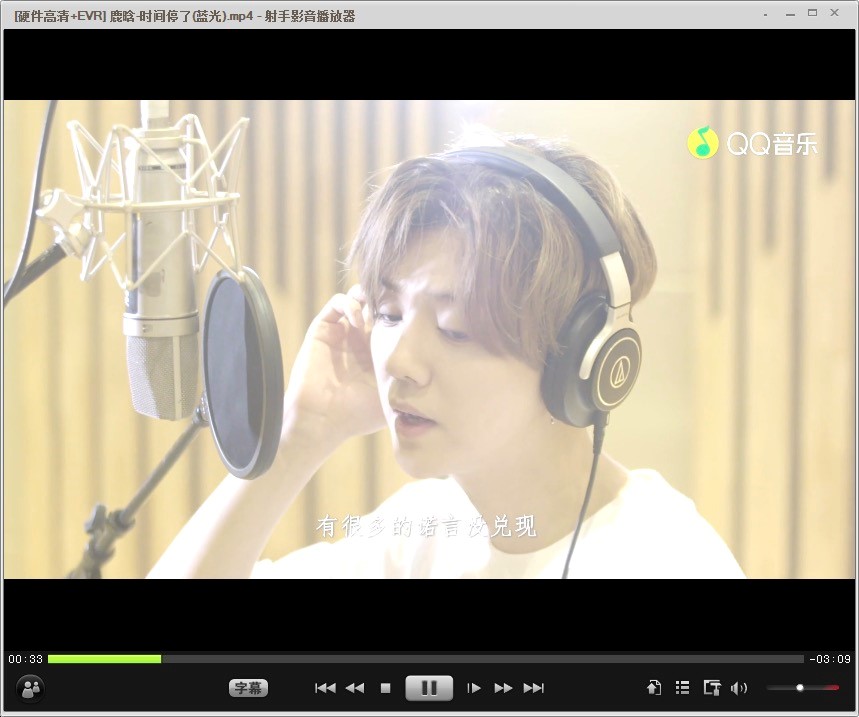
射手播放器 图四
7. 在这里我们就能够找到“亮度与对比度”的选项,双击打开即可,就能够看到如下图所示的界面。用户在这里可以选择自己习惯的亮度进行手动调整,在设置完成后如果不喜欢的话,点击“重置”按钮,就能够将设置恢复成默认的状态。通过这样的设置方式,就能够将视频画面调制成最舒适的状态进行观看。
射手影音播放器 4.0.17 官方版
- 软件性质:国产软件
- 授权方式:免费版
- 软件语言:简体中文
- 软件大小:50666 KB
- 下载次数:28012 次
- 更新时间:2021/2/28 1:59:52
- 运行平台:WinAll...
- 软件描述:射手影音播放器是由射手网创和与维护的开源播放器项目。采用比较新directx硬件... [立即下载]
相关资讯
相关软件
电脑软件教程排行
- 破解qq功能和安装教程
- 怎么将网易云音乐缓存转换为MP3文件?
- 比特精灵下载BT种子BT电影教程
- 微软VC运行库合集下载安装教程
- 土豆聊天软件Potato Chat中文设置教程
- 怎么注册Potato Chat?土豆聊天注册账号教程...
- 浮云音频降噪软件对MP3降噪处理教程
- 英雄联盟官方助手登陆失败问题解决方法
- 蜜蜂剪辑添加视频特效教程
- 比特彗星下载BT种子电影教程
最新电脑软件教程
- 有道云笔记官方下载使用帮助
- 学霸君1对1官方下载详情介绍
- 腾讯乐固官方下载新手使用帮助
- 平板刷机王官方下载新手使用帮助
- 批量生成二维码与条形码下载使用帮助
- 独品U盘PE系统下载使用帮助
- 笔记本万能无线网卡驱动具体使用教程
- QRS电脑扫码解码工具下载使用帮助
- CAD看图王官方下载设置CAD线宽教程
- 139邮箱功能特点官方下载使用帮助
软件教程分类
更多常用电脑软件
更多同类软件专题











